Jei į „YouTube“ įkėlėte savo muzikinius vaizdo įrašus, galite bet kada atsisiųsti ir išgauti tą muziką.
Muzikos ar vaizdo įrašų atsisiuntimas iš „YouTube“ piratavimo tikslais yra aiškiai prieštaraujantis „YouTube“. Paslaugų teikimo sąlygos. Yra tik dvi priežastys, kodėl verta atsisiųsti muziką iš „YouTube“:
Dienos vaizdo įrašas
- Atkurti dainą, kurią pats įkėlėte, jei pradinis muzikos ar vaizdo įrašo failas buvo prarastas.
- Kaip sąžiningo naudojimo dalį, kaip apžvalgą savo tinklaraštyje. Pvz., jei norite įtraukti animuotą GIF, kad atkreiptumėte dėmesį į vaizdo įrašo detalę, jums gali tekti atsisiųsti tą vaizdo įrašą, kad sukurtumėte GIF. Tačiau atsisiųsti sąžiningai gali būti sudėtinga įrodyti. Apsvarstykite galimybę įterpti vaizdo įrašą į savo tinklaraštį arba svetainę. Arba paprašykite muzikos ar vaizdo įrašo kopijos iš pirminio kūrėjo.
Patarimas
Kai kurie „YouTube“ naudotojai į vaizdo įrašų aprašymus įtraukia savo muzikos atsisiuntimo nuorodas, kad žiūrovai galėtų jais naudotis. Jei norimame vaizdo įraše yra tokia nuoroda, nedvejodami naudokite ją.
Atsisiunčiamas jūsų vaizdo įrašas
Prisijunkite prie „YouTube“ ir spustelėkite Meniu šalia „YouTube“ žurnalo. Pasirinkite Mano kanalai. ir spustelėkite Vaizdo įrašai skirtuką po viršelio vaizdu. Spustelėkite vaizdo įrašą, kad atsisiųstumėte.

Vaizdo kreditas: Ekrano kopija „YouTube“ sutikimu.
Spustelėkite Vaizdo įrašų tvarkyklė mygtuką, esantį po vaizdo įrašu.

Vaizdo kreditas: Ekrano kopija „YouTube“ sutikimu.
Spustelėkite Rodyklė šalia vaizdo įrašo, kurį norite atsisiųsti, mygtuko Redaguoti. Pasirinkite Parsisiųsti MP4. Vaizdo įrašo failas automatiškai išsaugomas aplanke Atsisiuntimai.
Vaizdo įrašų atsisiuntimo paslaugos
Jei turite teisinę teisę atsisiųsti vaizdo įrašą iš svetainės, internete yra keletas nemokamų paslaugas, kurios leidžia tai padaryti neįdiegę papildomos programinės įrangos arba nepridedant kito papildinio prie žiniatinklio naršyklė. Tiesiog nukopijuokite vaizdo įrašo URL iš žiniatinklio naršyklės adreso juostos, kol vaizdo įrašas leidžiamas, tada eikite į tokią svetainę kaip KeepVid, Savefrom.net arba ClipConverter. Kai įklijuojate URL į atitinkamą teksto lauką, paslauga leidžia atsisiųsti vaizdo įrašą į kompiuterį.
„Negalite atsisiųsti jokio Turinio, nebent to turinio paslaugoje matote „YouTube“ pateiktą „atsisiųsti“ ar panašią nuorodą. „YouTube“ paslaugų teikimo sąlygos.
Dainų ištraukimas iš vaizdo įrašo
Daugelyje „Windows“ kompiuterių yra Filmų kūrėjas, nemokama „Microsoft“ vaizdo įrašų redagavimo programa. Jei neturite Movie Maker, galite naudoti VLC iš VideoLan arba Adobe Premiere Pro norėdami išgauti garsą iš vaizdo failų.
Raskite vaizdo failą aplanke Atsisiuntimai naudodami „File Explorer“. Dešiniuoju pelės mygtuku spustelėkite failą ir pasirinkite Filmų kūrėjas.

Vaizdo kreditas: Ekrano kopija „Microsoft“ sutikimu.
Jei norite, redaguokite vaizdo failo ilgį. Spustelėkite Failas meniu ir pasirinkite Išsaugoti filmą.
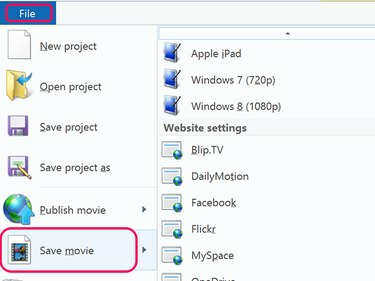
Vaizdo kreditas: Ekrano kopija „Microsoft“ sutikimu.
Slinkite žemyn per nustatymų parinktis. Spustelėkite Tik garsas.

Vaizdo kreditas: Ekrano kopija „Microsoft“ sutikimu.
Pasirinkite paskirties aplanką, spustelėkite Išsaugoti kaip tipą meniu ir nurodykite, ar norite, kad garsas būtų išsaugotas kaip M4A ar WMA failas.
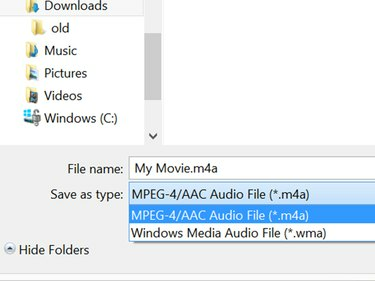
Vaizdo kreditas: Ekrano kopija „Microsoft“ sutikimu.



